Landsat画像を用いたパンシャープン画像の作成
2011/10/26 筑波大学 田中 健太郎
パンシャープン画像とは?
衛星画像の解像度は、衛星センサの性能によって決っている。例えばLandsatに搭載されているETM+センサは、可視域〜中間赤外波長域までの観測域を持ち、それぞれ14.25m~60mの空間解像度を持っている。
ここで空間解像度がもっとも良いのは、パンクロマチックバンド (バンド8) の15mである。しかしながら得られる画像は、モノクロである。 一方で可視波長域 (赤 : バンド3, 青 : バンド1, 緑 : バンド2) における空間解像度は28.5mであるため、トゥルーカラー画像もしくはフォルスカラー画像を作成した際の空間分解能は28.5mとなっている。
素晴らしいことに、パンクロマチックバンド (バンド8) と 可視波長域 (赤 : バンド3, 青 : バンド1, 緑 : バンド2) の画像を組み合わせることによって、高分解能化したカラー画像を得ることが出来る。こうして得られた合成画像のことをパンシャープン画像とよぶ。パンシャープン画像の作成アルゴリズムについては、様々な研究が行われているが、本章では RGB<->HSI変換によるパンシャープ処理を行う。
HSI変換とは?
RGB画像は、Red画像、GREEN画像、Blue画像の3枚の画像を合成したカラー画像であり、馴染み深い画像であるかと思う。
HSI画像は、カラー画像をRGBの3成分によって表現するのではなく、Hue (色相)、Saturation (彩度), Intensity (明度)の3成分で表現した画像のことである。
RGB画像をHSI画像に変換する処理のことを、HSI変換と呼ぶ。
パンシャープン処理の前に (衛星画像の準備)
Landsat画像の取得
高分解能衛星Landsat: 植生指標NDVI, 温度画像の章と同様の場所から衛星画像をダウンロードする。
関東地方周辺の、2001年9月23日のLandsat-ETM+画像であり、ダウンロードするのはバンド1,2,3,4,8 の画像とする。
※バンド1,2,3,4のデータを既に入手している場合は下記1行目は必要無い。
wget -c ftp://ftp.glcf.umiacs.umd.edu/glcf/Landsat/WRS2/p107/r035/p107r035_7x20010924.ETM-EarthSat-Orthorectified/*nn[1-4]0.tif.gz wget -c ftp://ftp.glcf.umiacs.umd.edu/glcf/Landsat/WRS2/p107/r035/p107r035_7x20010924.ETM-EarthSat-Orthorectified/p107r035_7p20010924_z54_nn80.tif.gz
もしくは、ここからダウンロードする。
解凍方法
for i in *tif.gz; do gunzip $i; done
GRASSへの読み込み
MAPSETは、高分解能衛星Landsat: 植生指標NDVI, 温度画像と同様のものを使用する。
grassへ衛星画像を取り込む場合、r.in.gdalコマンドを実行する。
r.in.gdal input=p107r035_7t20010924_z54_nn10.tif output=B1 r.in.gdal input=p107r035_7t20010924_z54_nn20.tif output=B2 r.in.gdal input=p107r035_7t20010924_z54_nn30.tif output=B3 r.in.gdal input=p107r035_7t20010924_z54_nn40.tif output=B4 r.in.gdal input=p107r035_7p20010924_z54_nn80.tif output=B8
これでGRASSへ衛星画像を取り組む作業は完了である。
GRASSに読み込んだ画像の空間解像とを確認してみよう。
例) B1 g.region rast=B1 -g n=4103757.75 s=3876042.75 w=290714.25 e=546957.75 nsres=28.5 ewres=28.5 rows=7990 cols=8991 cells=71838090
例) B8 g.region rast=B8 -g n=4103757.75 s=3876042.75 w=290714.25 e=546957.75 nsres=14.25 ewres=14.25 rows=15980 cols=17982 cells=287352360
空間解像度を示す値 (nsres, ewres) を見てみると、B1~B4の空間解像度が28.5m、B8の空間解像度が14.25mであることがわかる。
パンシャープン処理
データの準備が整ったので、早速パンシャープン処理を行う。
パンシャープン処理には、GRASS内で実装されているi.rgb.his コマンドを使用する。
まずB1,B2,B3の画像をそれぞれ青, 緑, 赤に割り当て、his変換を行う。
$ g.region rast=B1 $ i.rgb.his red=B3 g=B2 b=B1 h=hue i=intensity s=saturation
※GRASS7.0.3では"i.rgb.his red=B3 green=B2 blue=B1 hue=hue i=intensity s=saturation"(追記:2018/04/10 菊島)
作成された画像(hue, intensity, saturation)を表示してみよう。
$ d.mon x0 $ d.rast hue $ d.rast intensity $ d.rast saturation
パンシャープン画像は、作成されたintensity画像とB8画像を入れ替え、hue画像とsaturation画像およびB8画像から、RGB画像を合成することによって作成される。
HSI画像からRGB画像への変換には、i.his.rgbコマンドを使用する。※最初に現在のRegionの空間解像度を空間解像度14.25に変更する。
g.region res=14.25 i.his.rgb h=hue i=B8 s=saturation red=B3_pan g=B2_pan b=B1_pan
以上で、パンシャープン処理は完了である。
作成された画像を早速表示してみよう。
for i in 1 2 3 ; do r.colors B${i}_pan color=grey ; done
d.rgb r=B3_pan g=B2_pan b=B1_pan

対象範囲を狭くし、元のRGB画像と比較してみよう。
g.region n=3972087.75 s=3966858 w=424578.75 e=430649.25 d.erase d.rgb r=B3_pan g=B2_pan b=B1_pan d.rgb r=B3 g=B2 b=B1
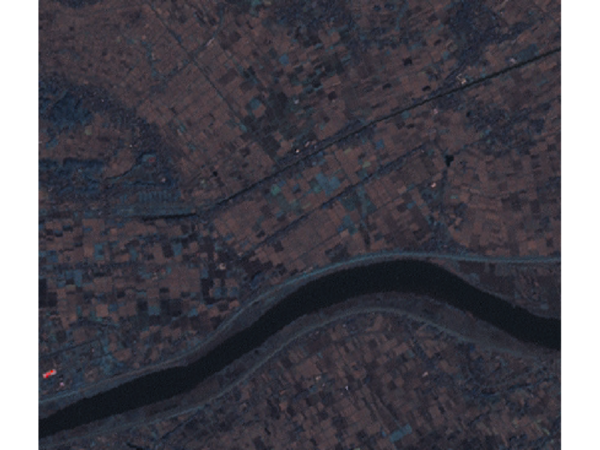
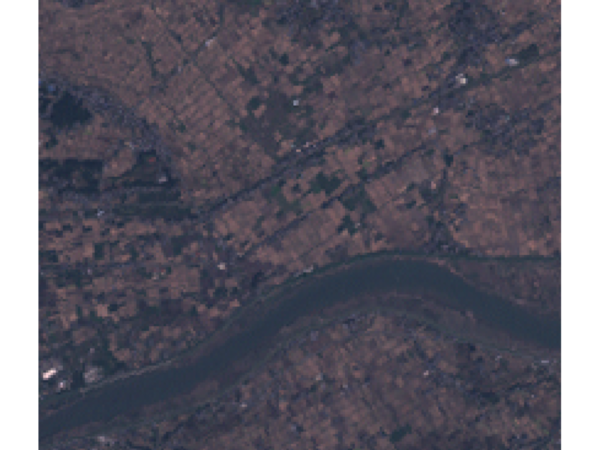
左図 パンシャープン処理後のトゥルーカラー画像, 右図 パンシャープン処理前のトゥルーカラー画像
パンシャープン処理前の画像では水田の輪郭がぼんやりとしているのに対し、パンシャープン処理後では輪郭がはっきりしている事がわかる。
Keyword(s):
References:[パンシャープン] [GIS入門]